
perubahan password untuk pengguna Steam, seperti layanan lain, biasanya diperlukan untuk meningkatkan keamanan akun mereka atau jika tidak mungkin untuk melakukan input saat ini. Tergantung pada situasi, prosedur akan berbeda, dan kemudian kita akan melihat kedua metode untuk mengubah kode pelindung ini.
Kami mengubah password di Steam
Dalam beberapa tahun terakhir, sebuah karya yang serius telah dilakukan untuk memperkuat keamanan akun pengguna, dan karena itu mendapatkan akses ke profil untuk orang pihak ketiga telah menjadi jauh lebih rumit. Namun, jika pemilik profil untuk beberapa alasan tidak memiliki data lengkap untuk masuk (misalnya, saya lupa e-mail atau tidak dapat diperiksa melalui otentikator), perubahan sandi akan secara signifikan lebih sulit.Anda tidak dapat mengubah password melalui aplikasi mobile. Hal ini dimungkinkan hanya melalui PC client atau web browser.
Opsi 1: Masukan ke rekening mungkin
Kebanyakan pemain memiliki input otomatis ke profil mereka setelah klien dimulai. Dalam hal ini, password akan berubah melalui pengaturannya.
- Dalam setiap cara yang nyaman, pergi ke "Settings". Sebagai contoh, dapat dilakukan dengan mengklik ikon program di tombol tray kanan mouse.
- Pada jendela yang terbuka, klik "Edit Password".
- Karena metode reset password ada beberapa, untuk menyesuaikan mereka ke dalam instruksi seri tidak akan bisa, jadi kita akan metode dalam rangka.
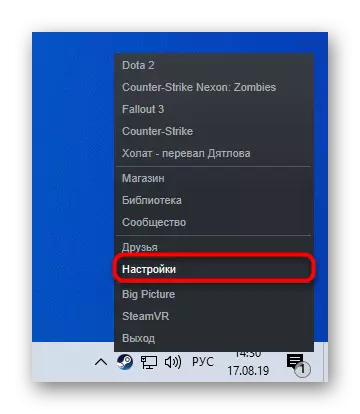
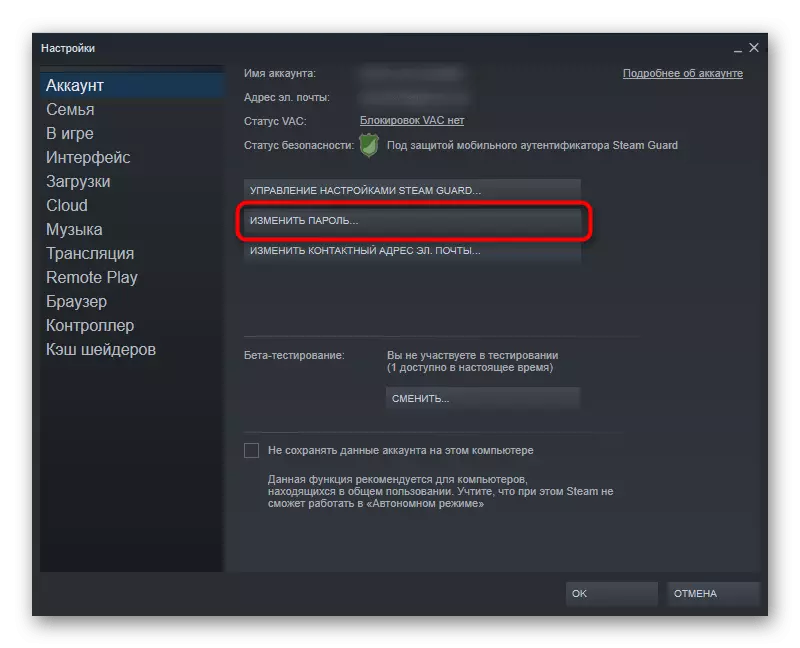
Ada akses ke authenticator mobile dan email
- Untuk mengkonfirmasi tindakan lebih lanjut Anda, masukkan kode dari aplikasi mobile, asalkan pintu masuk ke Akun pada smartphone Anda sebelumnya telah dilaksanakan atau mengingat password untuk melakukannya sekarang.
- Setelah berhasil input, karakter akan diminta untuk mendapatkan kode untuk email yang Anda terikat account. Jika Anda memiliki akses ke kotak, pilih metode ini dan memeriksa e-mail.
- kode biasanya datang segera.
- Masukkan dalam bidang jendela uap yang sesuai. Segera Anda dapat mengirim ulang kode jika Anda menerimanya dalam beberapa menit. By the way, jangan lupa untuk memeriksa folder "Spam" - itu keliru bisa berada di sana bukan "masuk".
- Anda akan melihat nama akun yang password akan berlangsung. Jika lebih dari satu account terikat ke kotak surat, pertama menunjukkan profil yang ingin mengubah password. Kemudian menulis 2 kali password baru dan klik tombol "Ubah Password". Dalam kasus masukan yang tepat, Anda akan menerima pemberitahuan bahwa password telah diperbarui. Sekarang pintu masuk dari browser, PC dan mobile client akan perlu direnovasi.
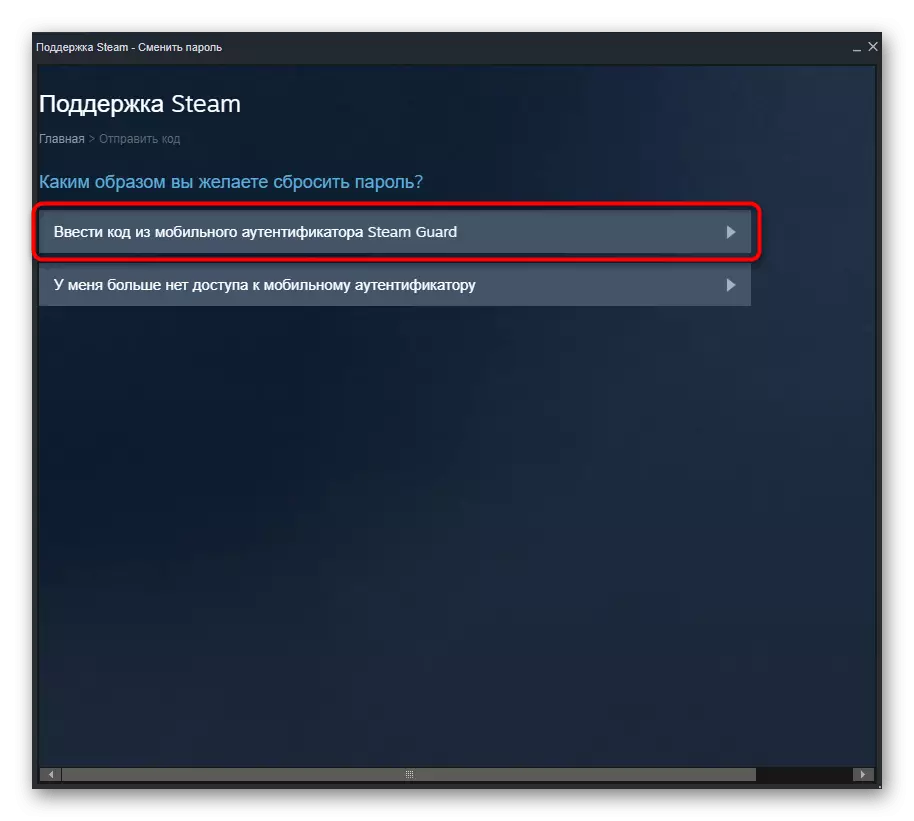
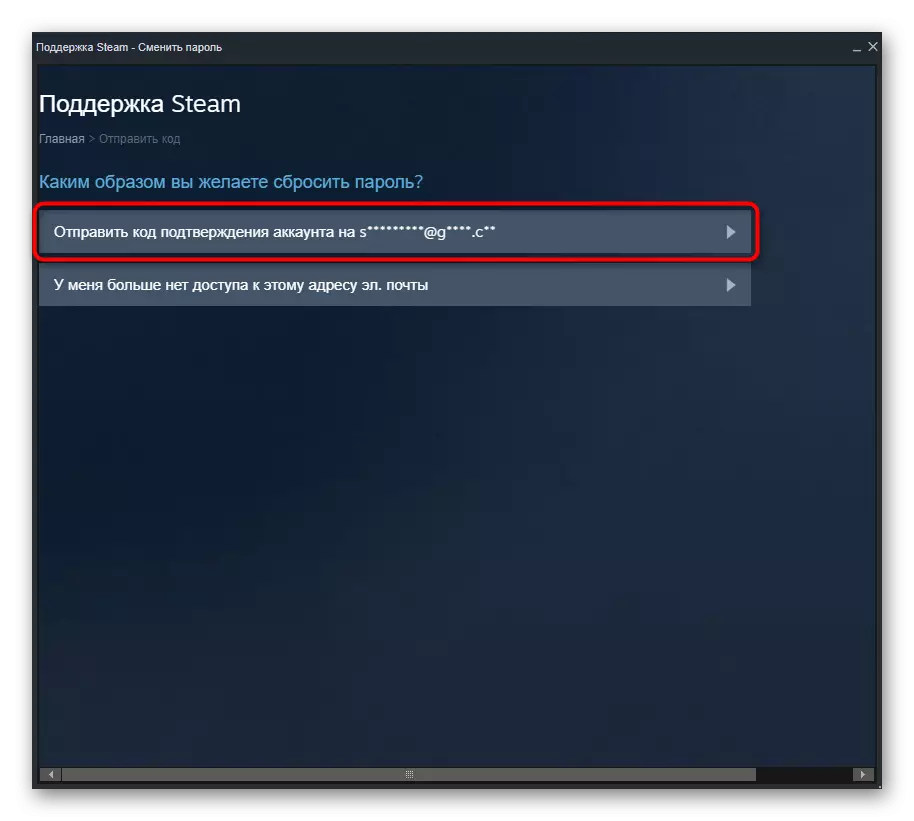
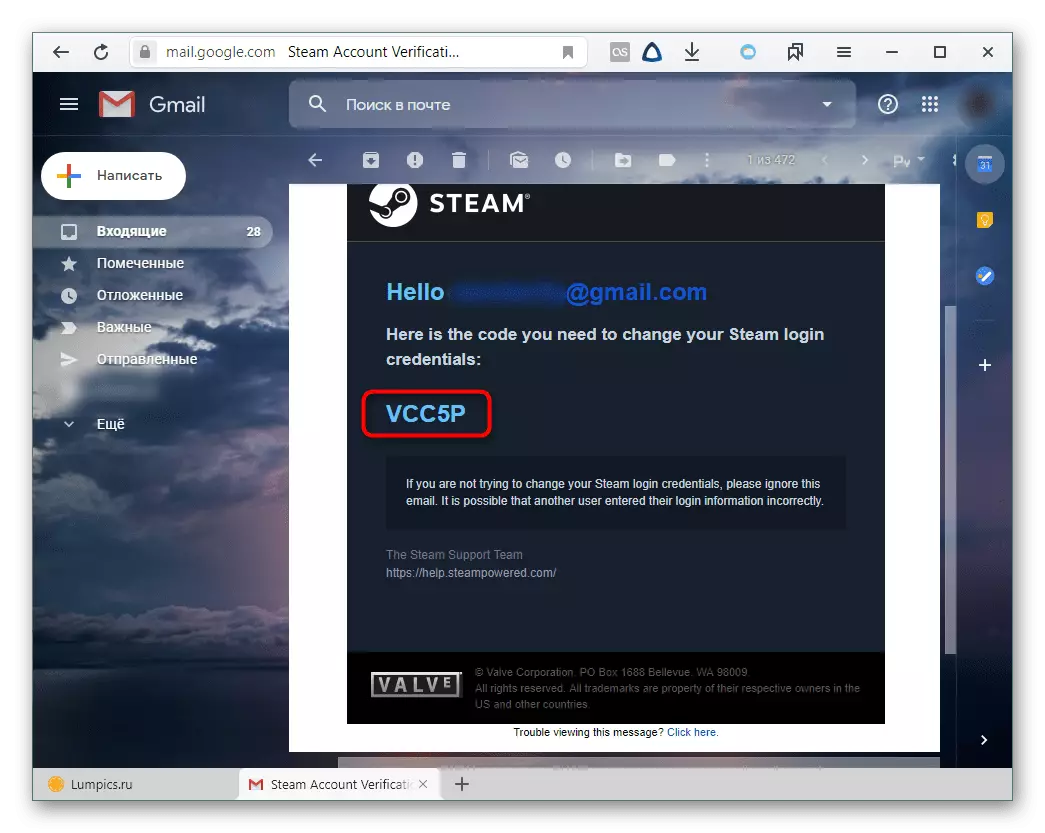
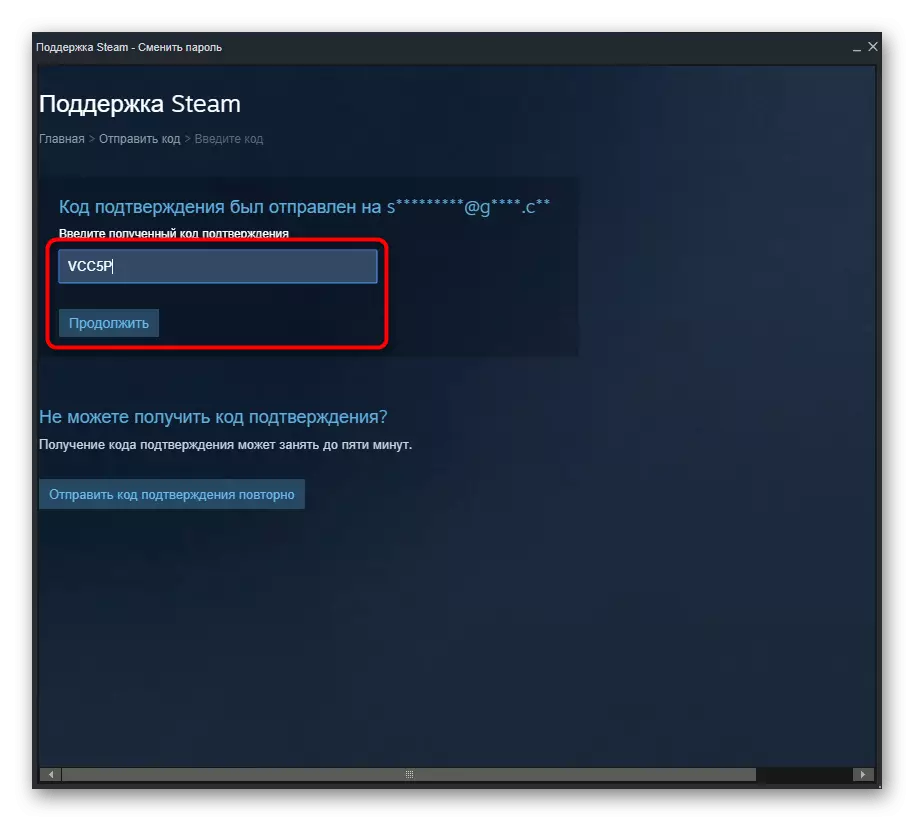
Ada akses ke authenticator mobile, tetapi tidak ada akses ke email
- Jika pada langkah 2 dari instruksi sebelumnya, Anda mengerti bahwa akses ke kotak itu hilang, pilih opsi "Saya tidak lagi memiliki akses ke alamat email ini. email. "
- Atau akan diminta untuk memasukkan password dari account.
- Sekarang akan mungkin untuk mengganti password dengan pilihan awal akun yang ulang akan dilakukan (jika lebih dari 1 profil terikat pada satu email).
- Asalkan Anda tidak ingat password, dan masukan ke rekening sebelumnya dilakukan dari browser, dan Anda tidak menghapus sandi yang disimpan dari sana, Anda dapat melihat data ini dalam pengaturan web browser.
- Klik tombol "Bisa tidak Masuk ke Rekening ...".
- Ketika pulih melalui browser, klik pada "Support".
- Kemudian - "Bantuan, saya tidak bisa masuk akun saya."
- Pilih alasan dengan mengubah password. Biasanya ini adalah item pertama - "Saya tidak ingat nama atau password akun Steam Anda."
- Masukkan login - tanpa tahap ini, Anda tidak akan beralih ke pemulihan.
- Sekarang ada cara mudah untuk memulihkan - dengan memasukkan kode dari otentik seluler, dan ada yang sulit untuk mengisi formulir pemulihan. Jika Anda memiliki akses ke aplikasi seluler, di mana masuk di profil Anda terlebih dahulu, masukkan kode dan ikuti instruksi dari dukungan. Kami telah menggambarkan langkah-langkah ini lebih detail sebelumnya di artikel ini.
- Dengan tidak adanya akses, Anda harus mengisi kuesioner, yang akan mengkonfirmasi afiliasi Anda ke akun yang dipulihkan. Jangan lupa untuk menentukan alamat email yang benar, jika tidak, Anda tidak akan menerima tanggapan dari dukungan teknis.
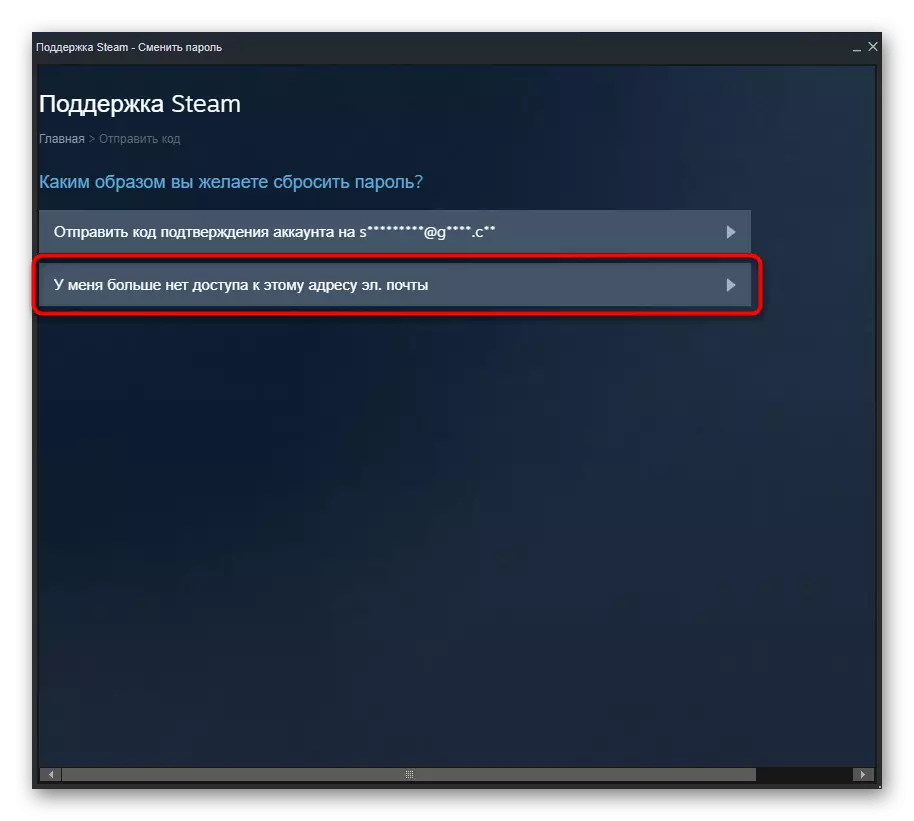
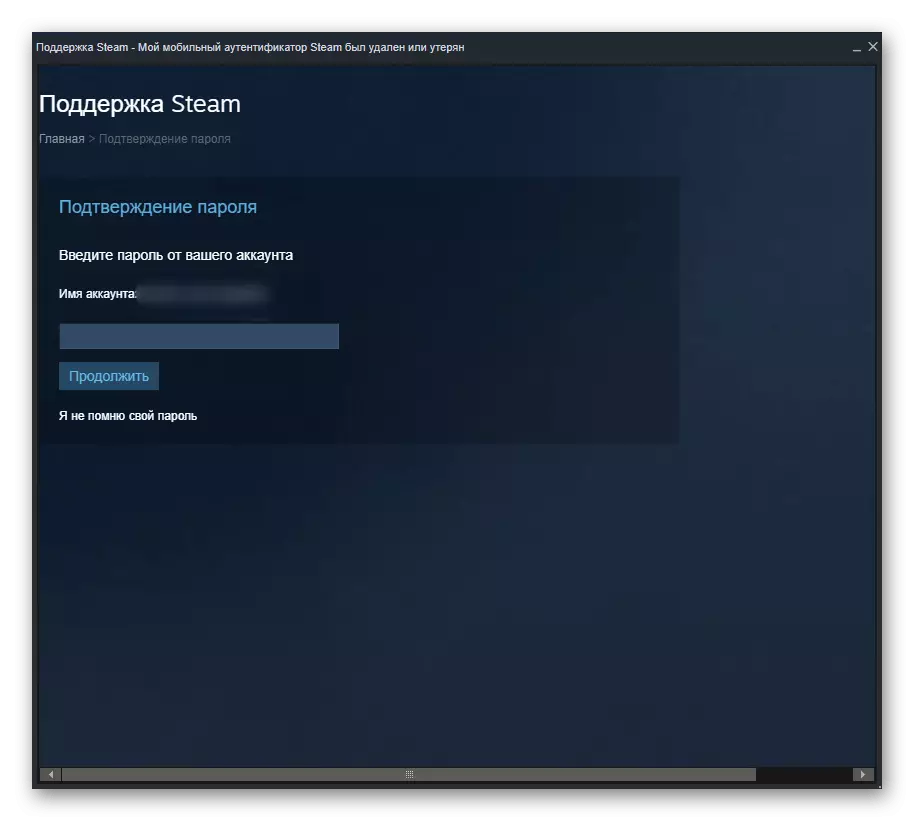
Tidak ada akses ke authenticator mobile, email, lupa kata sandi
Ketika Anda berdua menyebutkan negatif terhadap pertanyaan tentang akses ke Steam Guard dan Email, layanan akan menawarkan untuk me-reset password menggunakan nomor ponsel jika terkait dengan akun tersebut.
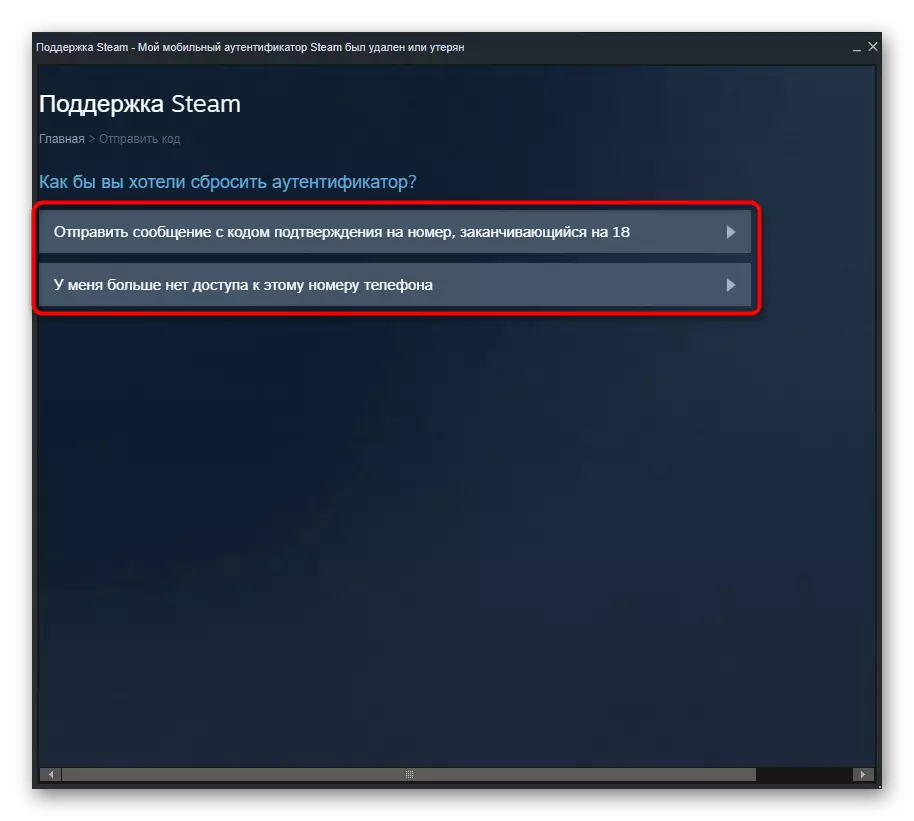
Jika mengikat dibuat dan Anda menerima kode akses dalam bentuk SMS, masukkan ke dalam jendela Stima dan mengubah password. Dengan tidak adanya akses ke nomor telepon, dukungan teknis tidak akan meninggalkan Anda dalam kesulitan: ia akan menawarkan untuk mengisi formulir khusus, yang akan dapat mengkonfirmasi akun akun Anda.
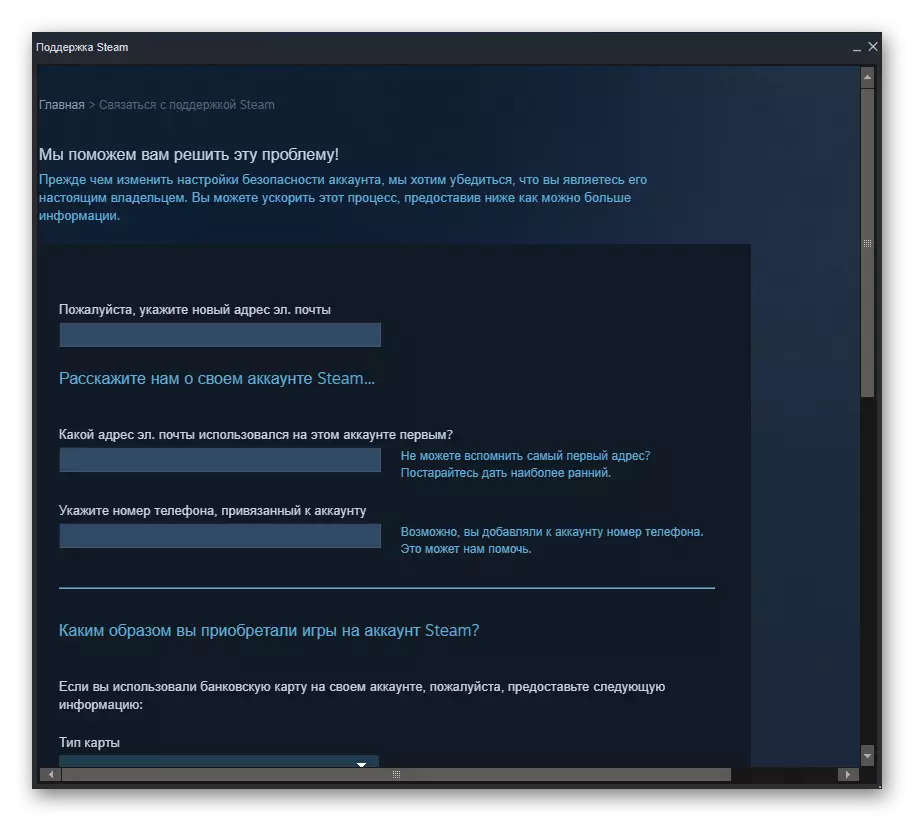
Untuk karyawan Uap dapat menghubungi Anda, menentukan alamat email saat ini di mana jawabannya akan dikirim tentang kemampuan untuk memulihkan akses ke akun tersebut.
Opsi 2: Pintu masuk ke account adalah mustahil
Bila Anda bahkan tidak bisa login, Anda akan memiliki untuk memulihkan melalui jendela mulai. Pilihan ini jauh lebih buruk dari yang sebelumnya, karena tidak memberikan variasi nyaman seperti pada perubahan password, seperti jika Anda pergi ke akun Anda.
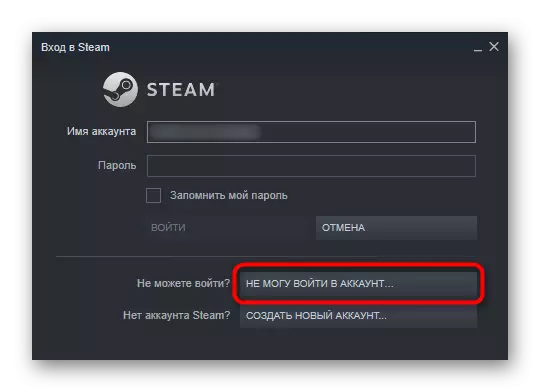
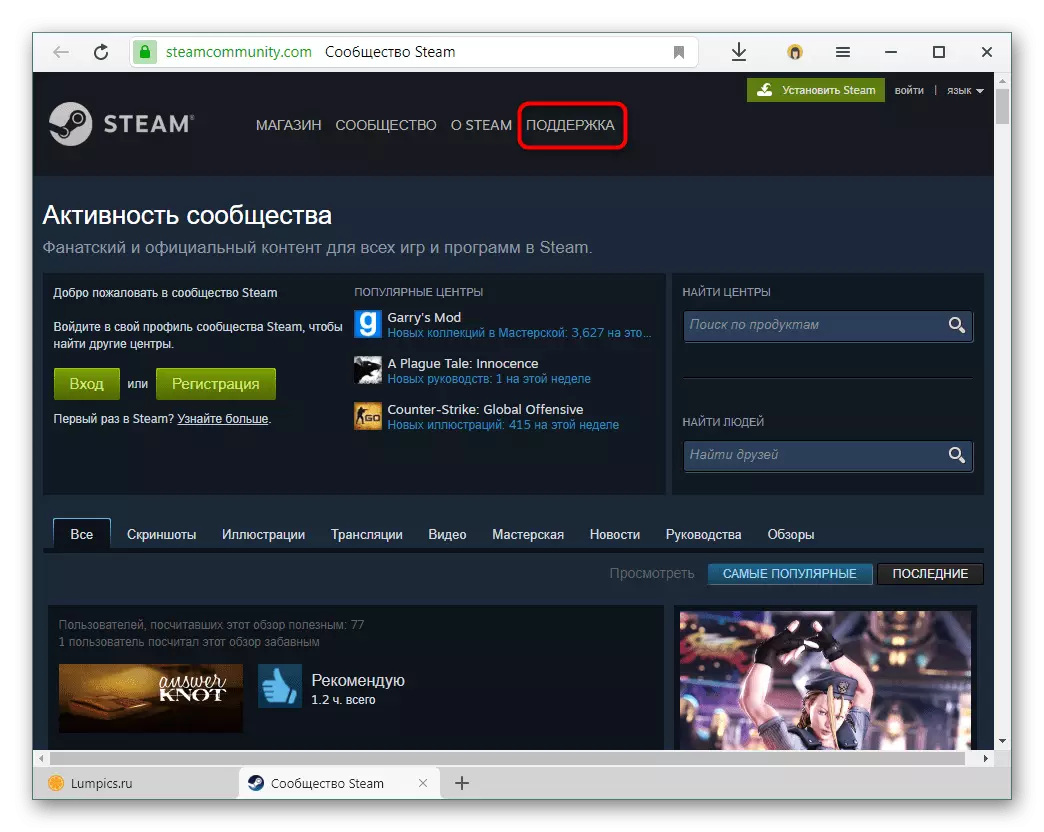
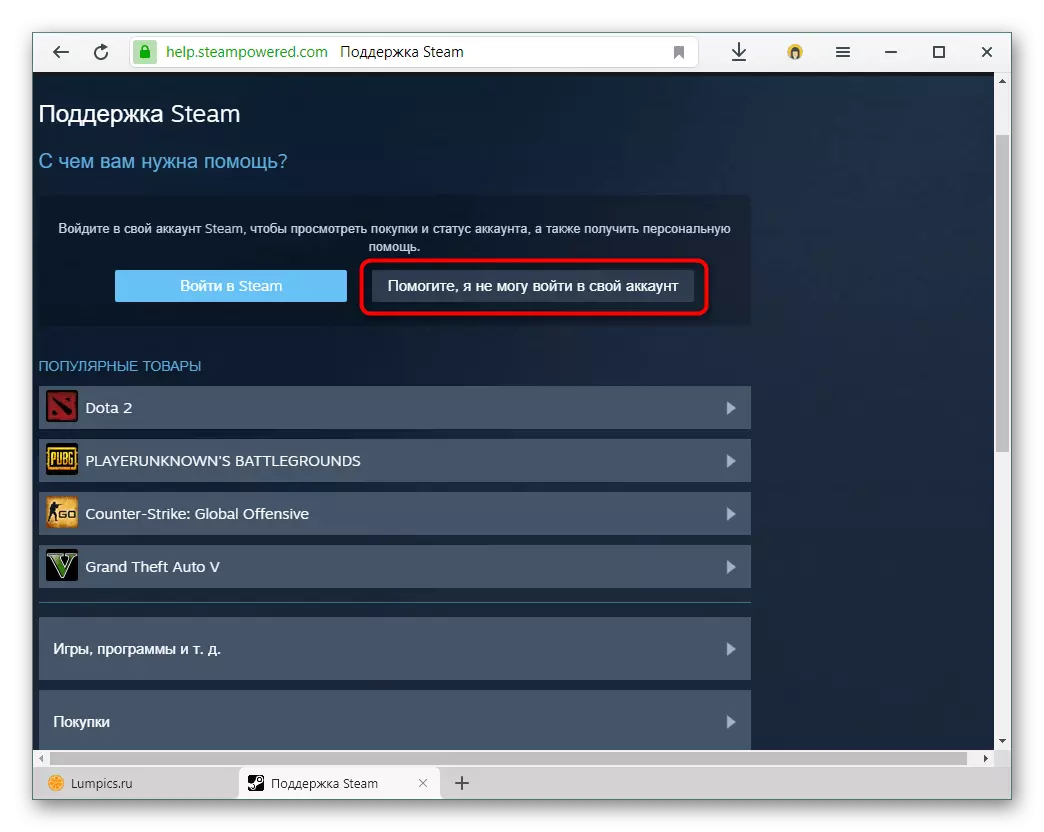
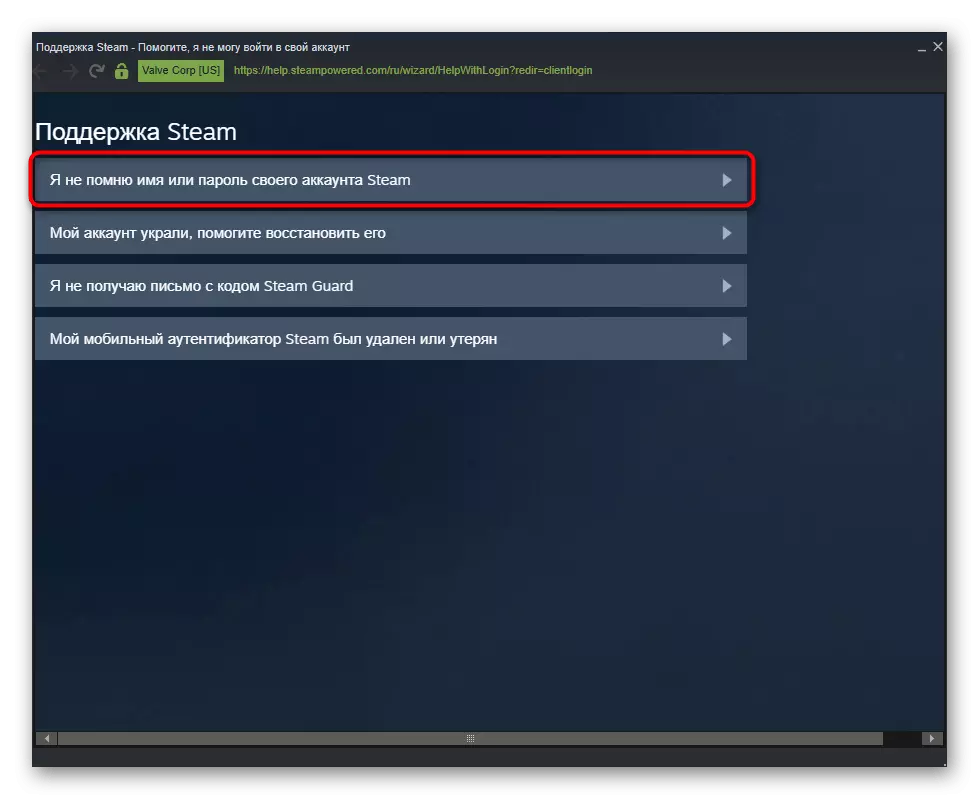
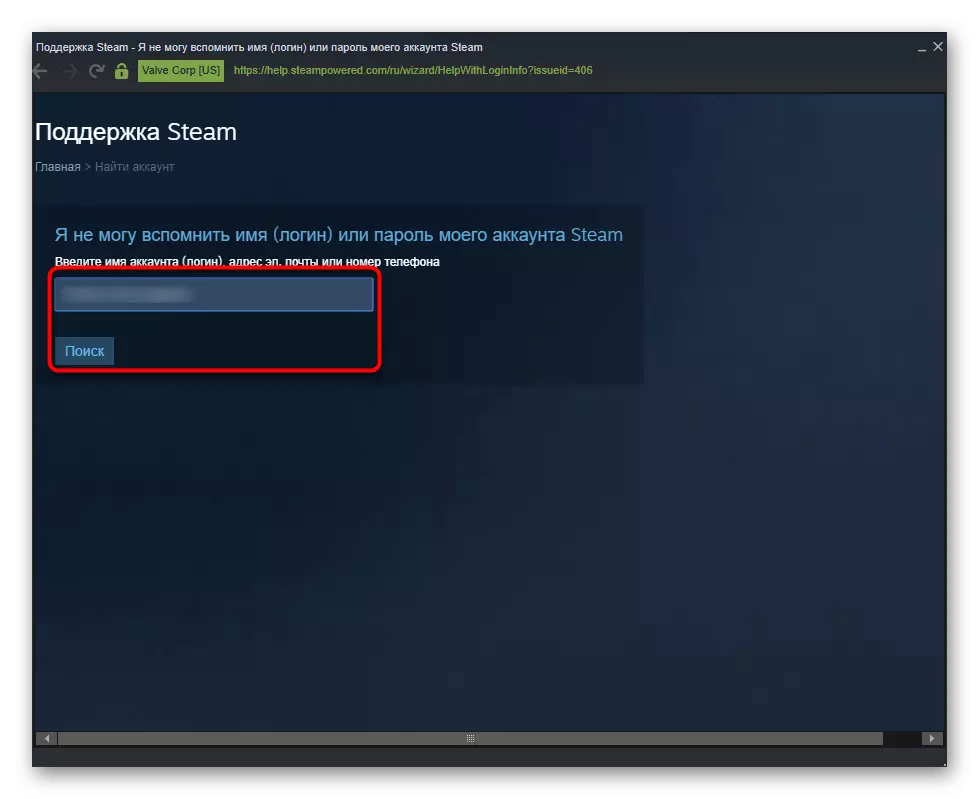
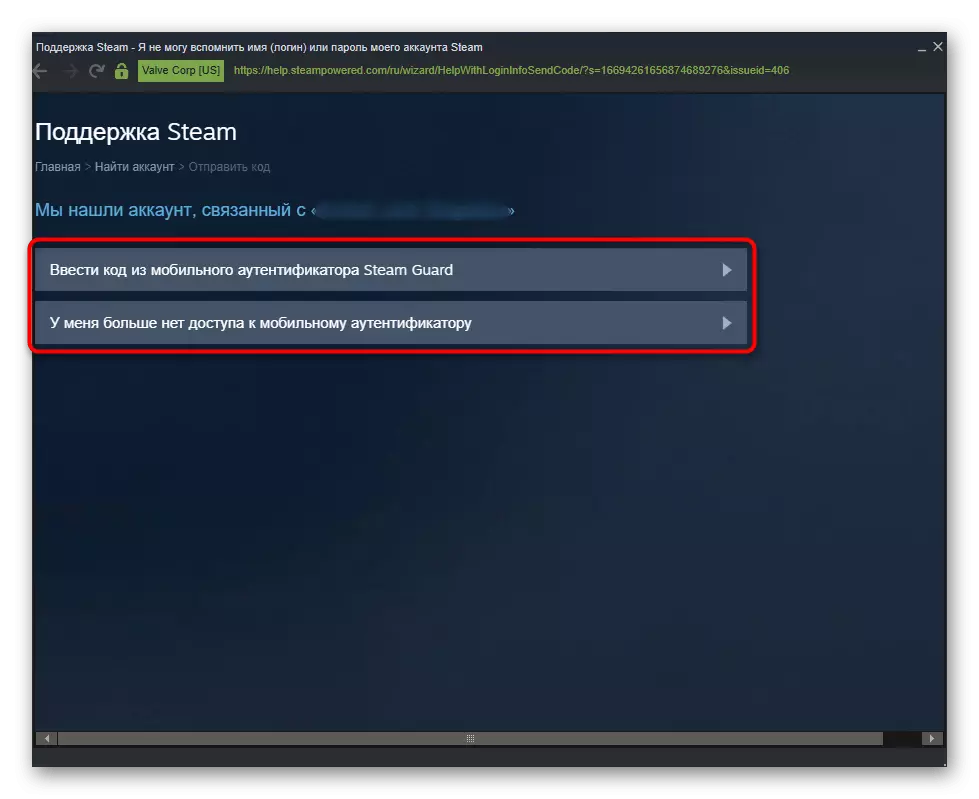
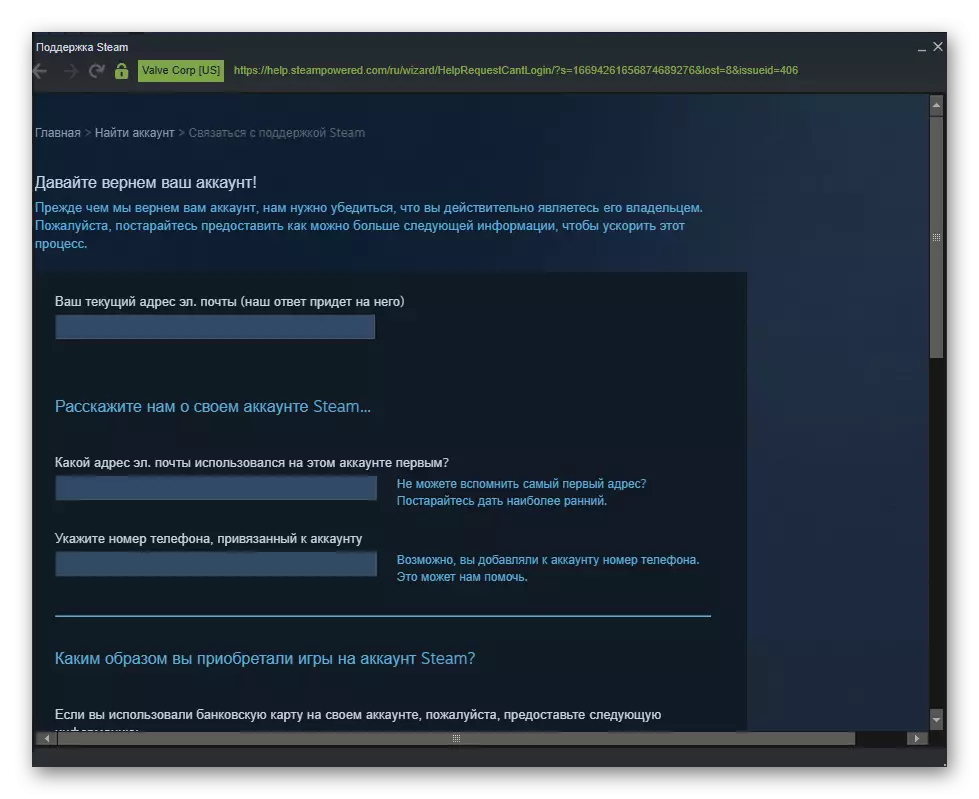
Sekarang Anda tahu bagaimana Anda dapat mengubah kata sandi dalam Steam dan bagaimana mengembalikannya jika dilupakan.
